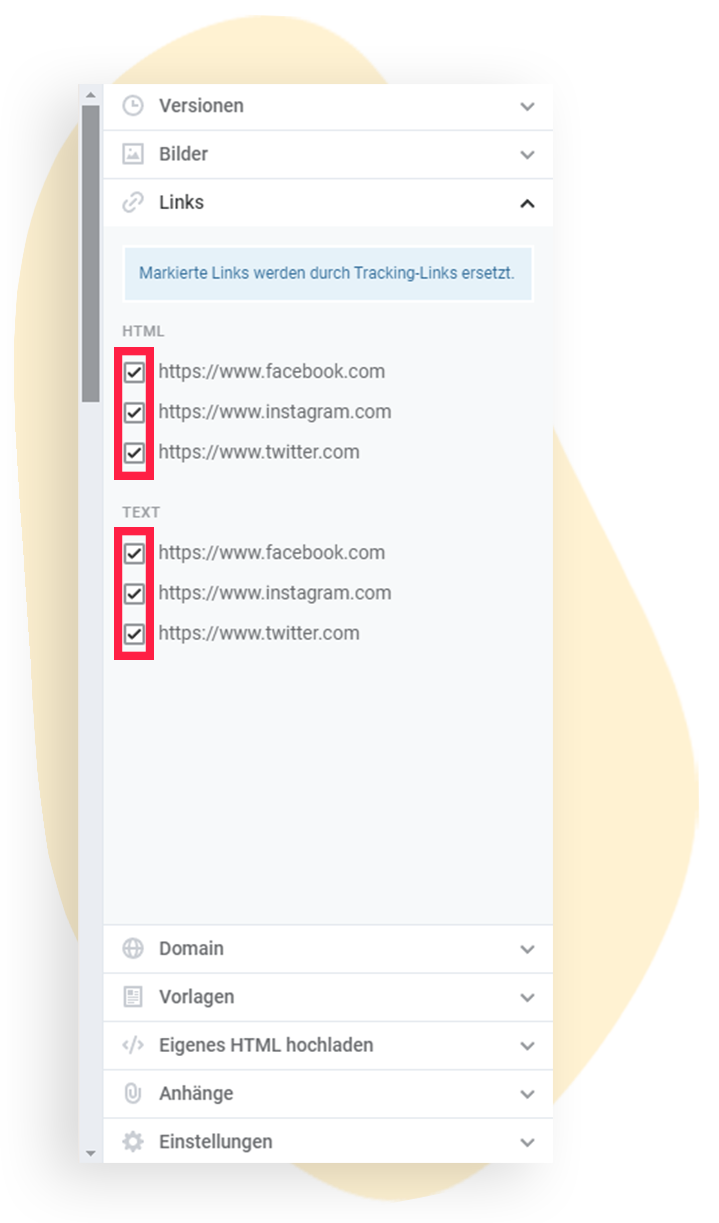Link-Tracking für Ihre Newsletter deaktivieren bzw. aktivieren
Wenn Sie im rapidmail Editor einen Newsletter mit klickbaren Links erstellen, wandelt rapidmail diese Links automatisch in Tracking-Links um. Lesen Sie in diesem Artikel nach, wie Sie das Link-Tracking bei Bedarf deaktivieren oder erneut aktivieren können.
Die automatischen Tracking-Links geben Ihnen die Möglichkeit, in der Newsletter-Statistik zu prüfen, ob, wie oft und von welchen Empfängern die eingefügten Links geklickt wurden. Das kann hilfreich sein, um daraus Maßnahmen für Ihren Newsletter abzuleiten.
Möchten Sie das Link-Tracking nicht in Ihre Statistiken einbeziehen, kann es im jeweiligen Newsletter deaktiviert werden. Informationen zu Klicks im Newsletter werden dann nicht mehr nachverfolgt und dokumentiert. Gehen Sie dazu wie folgt vor:
1. Öffnen Sie den relevanten Newsletter unter Mailings > Mailings.
2. Klappen Sie auf der rechten Seite des Mailing-Editors den Reiter Links auf.
3. Mit einem Klick auf die Haken werden diese entfernt und das Tracking für die ausgewählten Links deaktiviert.
❗Achten Sie darauf, alle Haken zu entfernen, wenn Sie keine Klickstatistik mehr wünschen.
💡 Hinweis: Nach Deaktivieren des Link-Trackings wird keine Klick-Statistik mehr erstellt. Sie können das Link-Tracking auf die gleiche Weise wieder aktivieren. Erfahren Sie in unserem Blog noch mehr über das Link-Tracking im E-Mail-Marketing.
Wenn Sie das Newsletter-Tracking komplett deaktivieren möchten, können Sie hier nachlesen, wie das funktioniert. Beachten Sie dabei, dass sich das Deaktivieren auf verschiedene andere Bereiche auswirkt.